Agromom
Maintenances and Operations Management
Pre-vuelo
Creación de jornada agromom pre-vuelo
Para iniciar con la creación de jornadas en AGROMOM se debe ingresar con las credenciales de acceso empleadas en el PASO1 de este flujo de trabajo.
Hemav define una jornada de trabajo a las operaciones realizadas durante un día de operaciones, esto permite definir con claridad el cliente y las parcelas que serán voladas. Adicionalmente se solicitan cierta cantidad de datos agronómicos y del vuelo que permiten cerrar la jornada de trabajo.
La jornada de trabajo se divide las siguientes partes:
Pre-vuelo: Corresponde al estado de acciones a realizar antes de ejecutar el vuelo.
Post-vuelo: Corresponde al estado de acciones a realizar después de la ejecución del vuelo, se relacionan datos agronómicos de cada una de las parcelas y archivos generados durante la captura de las imágenes.
NOTA: Se define una jornada cuando las operaciones se realizan en una misma fecha y el cliente es el mismo, en caso de que se vuele a un mismo cliente en diferente fecha, automáticamente se deberá crear una nueva jornada.
Otro caso que puede suceder es que en un mismo día volemos a diferentes clientes, cada uno de esos clientes deberá pertenecer a una jornada diferente así se volaran sus campos el mismo día.
La jornada debe ser creada con 5 días antes de anterioridad a la ejecución de los vuelos.
Pasos a seguir para la creación de una jornadad en agromom
NUEVA JORNADA
Una vez logeados en la cuenta de AGROMOM vamos a ir a las opciones que se encuentran en la parte izquierda de la pantalla y seleccionaremos la opción jornadas como se muestra en la siguiente imagen:
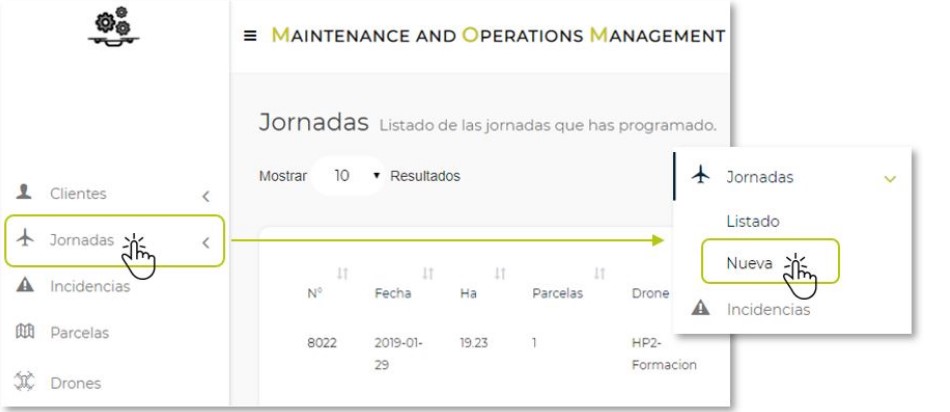
Al desplegar la opción “Jornadas” tendremos los siguientes campos:
Listado: Desplegará todas las jornadas creadas en AGROMOM y guardadas en el sistema.
Nueva: Como su nombre lo indica, está opción permite iniciar el proceso para crear una jornada nueva.
Post-vuelo
Una vez realizadas las operaciones de vuelo, se debe completar la información en la sección Post-Vuelo de AGROMOM. Está información se debe completar en su totalidad para poder confirmar el pedido y obtener los informes en el tiempo previsto.
A continuación, explicaremos cada una de las opciones disponibles en esta sección.
Después de confirmar vuelo realizado en el paso 4, AGROMOM activara en la parte superior de la pantalla dos opciones (Pre-Vuelo y Post-Vuelo), daremos clic en Post-Vuelo para poder visualizar los nuevos campos que se deben completar.
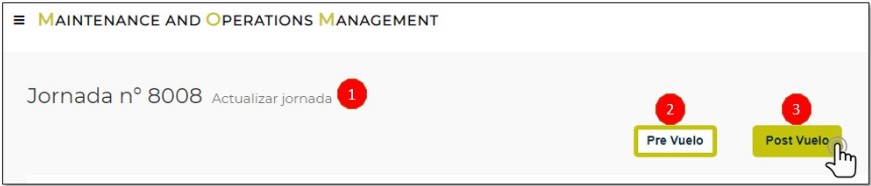
1 – Número de jornada: A partir de la creación de la jornada, el sistema ordenadamente asignara un número de jornada; este será un código numérico de identificación que se asociara tanto la información de vuelo y datos agronómicos dentro del flujo de trabajo. Adicionalmente está referencia servirá para realizar el seguimiento respectivo del avance y estado de la jornada.
2 – Botón Pre Vuelo: Al dar clic en este botón, podremos acceder a visualizar la información del pre vuelo, más no permite modificar ningún dato.
3 – Botón Post Vuelo: Permite acceder a la información que se debe registrar para los entregables de la parcela y datos de mantenimiento del drone.
Antes de continuar es importante resaltar que, para completar los datos del Post Vuelo, es esencial contar con la siguiente información:
Reunir los datos agronómicos de cada una de las parcelas indicadas en la jornada de trabajo. Esta información debe ser clara, precisa y validada con el encargado del campo. Es importante no inventar datos que no se logren obtener, ya que afectaran directamente los resultados finales.
Consolidar la documentación adicional que se considere necesaria como aporte de valor para el procesado de los datos, por ejemplo: analíticas de suelo, analíticas de hoja, historial de producción, etc. En caso de disponer de esta información ésta se tiene que adjuntar en el apartado de Post-Vuelo.
Tener disponible la información del piloto relacionada con los LOGs del vuelo, imágenes tomadas con el móvil del cultivo e información de usos y tiempos de vuelo para las baterías empleadas.